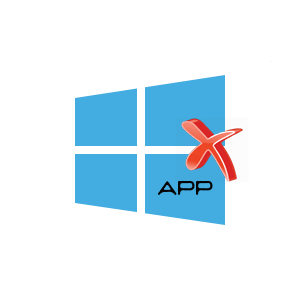Зміст

У Windows 10 все ще є чимало проблем, і деякі з них можуть доставляти користувачеві незручності при роботі з ноутбуком. У даній статті будуть описані методи виправлення проблеми з налаштуванням яскравості екрану.
Рішення проблеми з регулюванням яскравості в Віндовс 10
Існують різні причини цієї проблеми. Наприклад, можуть бути відключені драйвера монітора, відеокарти або деяке програмне забезпечення може стати причиною неполадки.
Спосіб 1: Включення драйверів
Часом буває, що монітор підключений фізично і справний, але самі драйвера можуть нормально не функціонувати або бути відключеними. З'ясувати, чи має місце бути проблема з монітором, можна в " Центрі повідомлень» і в параметрах екрана. Плитка або повзунок регулювання яскравості повинні бути неактивними. Також буває, що причиною неполадки стають відключені або некоректні драйвера відеокарти.
- Затисніть Win+S і напишіть «Диспетчер пристроїв» . Запустіть його.
- Розкрийте вкладку «Монітори» і знайдіть «Універсальний PNP монітор» .
- Якщо близько драйвера варто сіра стрілочка, то він відключений. Викличте контекстне меню і виберіть " задіяти» .
- Якщо в " Монітори» все нормально, то відкрийте " відеоадаптери» і переконайтеся, що драйвера в порядку.
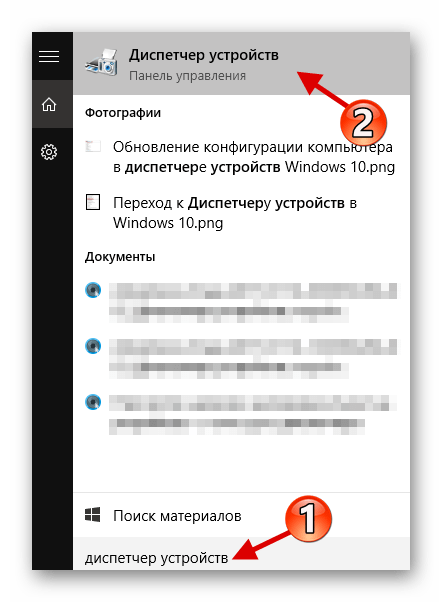
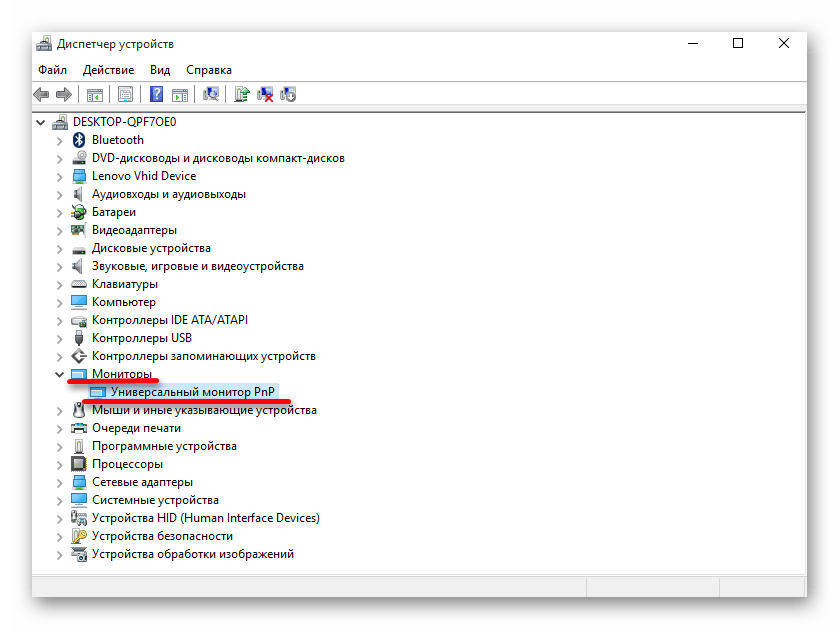
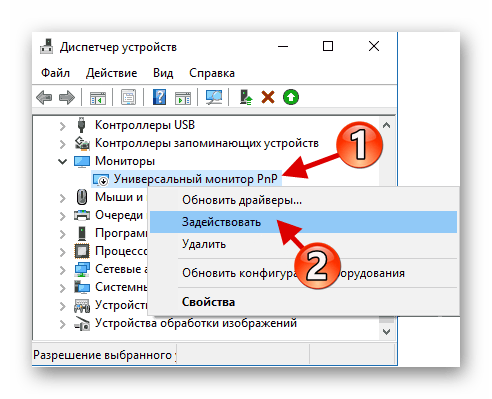
В такому випадку рекомендується оновлювати драйвера вручну, завантажуючи їх з офіційного сайту виробника.
Детальніше: дізнаємося, які драйвера потрібно встановити на комп'ютер
Спосіб 2: Заміна драйверів додатків
Однією з причин неполадок може бути ПО для віддаленого доступу. Справа в тому, що часто такі програми автоматично застосовують свої драйвера для дисплея, щоб збільшити швидкість передачі.
- В " диспетчері пристроїв» викличте меню на Вашому моніторі і виберіть пункт " оновити&8230;» .
- Клацніть " виконати пошук & 8230;» .
- Тепер знайдіть " вибрати драйвер зі списку&8230;» .
- Виділіть " Універсальний&8230;» і клікніть »далі" .
- Розпочнеться процес встановлення.
- Після закінчення Вам буде надано звіт.
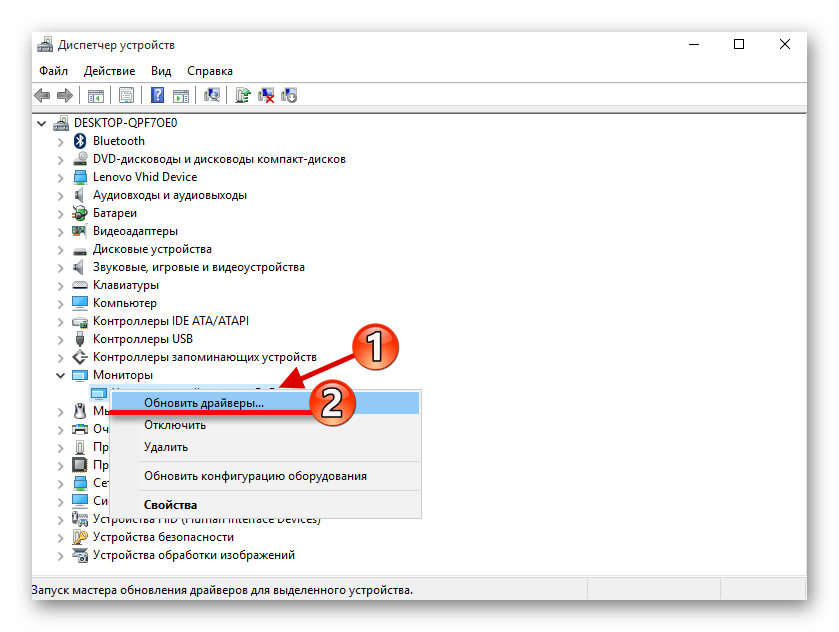
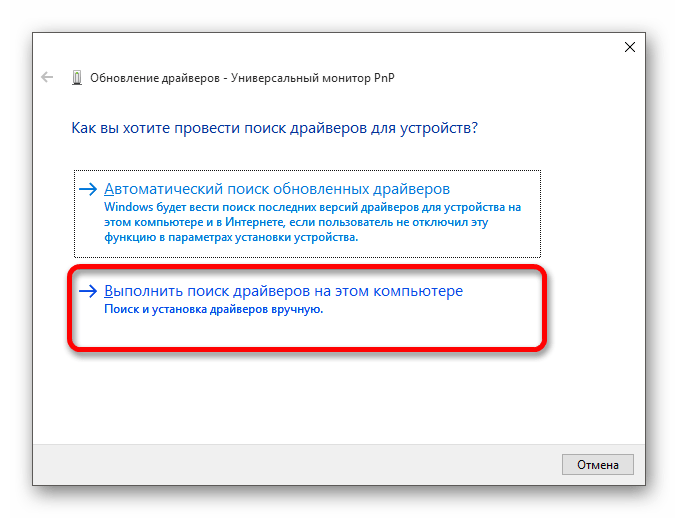
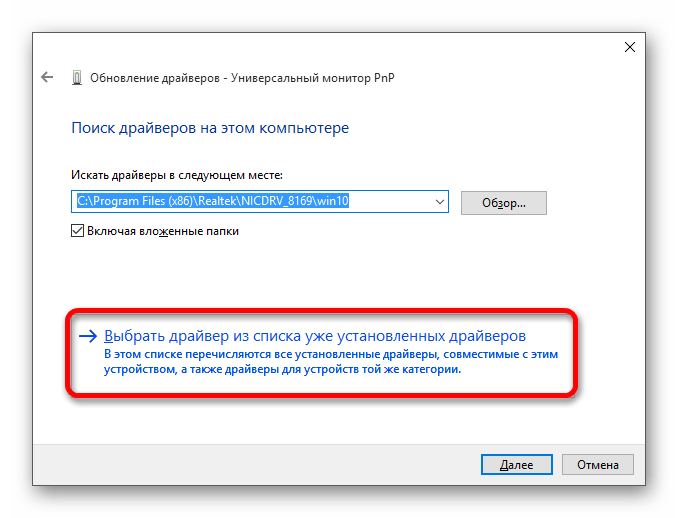
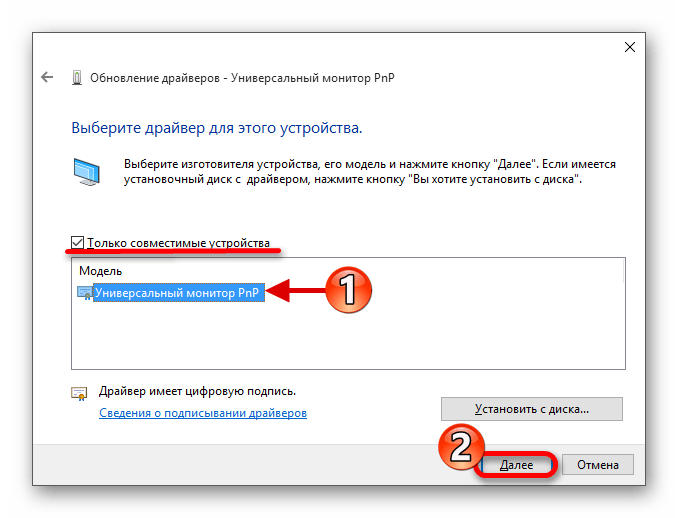
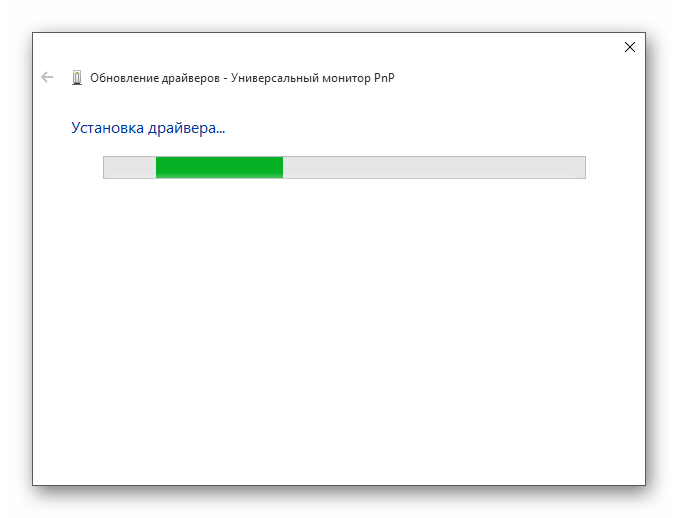
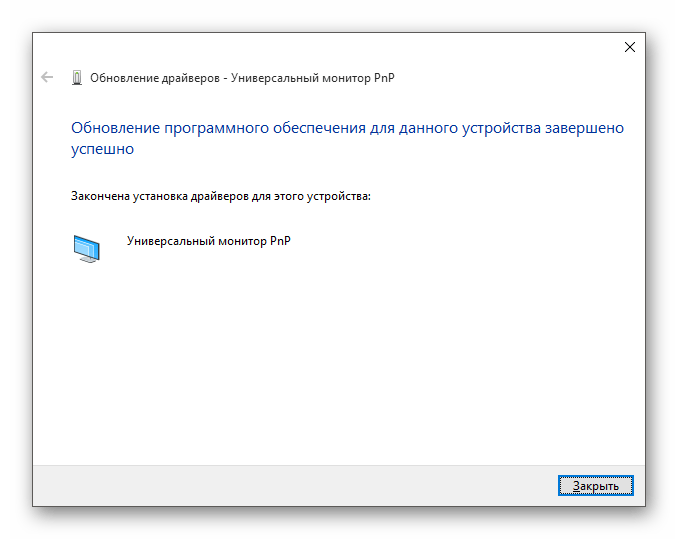
Спосіб 3: скачування спеціального ПЗ
Буває і таке, що в Налаштуваннях регулювання яскравості активна, але поєднання клавіш не хочуть працювати. В такому випадку можливо, що у вас не інстальовано спеціальне програмне забезпечення. Його можна знайти на офіційному сайті виробника.
| пристрої | програмне забезпечення |
|---|---|
| Ноутбуки HP | HP Software Framework, засоби підтримки HP UEFI, HP Power Manager |
| Моноблоки Lenovo | AIO Hotkey Utility Driver |
| Ноутбуки Lenovo | Hotkey Features Integration for Windows 10 |
| ASUS | ATK Hotkey Utility, ATKACPI |
| Sony Vaio | Sony Notebook Utilities, Sony Firmware Extension |
| Dell | QuickSet |
Можливо, проблема не в ПЗ, а в неправильному поєднанні клавіш. Для різних моделей існують свої поєднання, тому вам потрібно буде пошукати їх для свого пристрою.
Як бачите, в основному проблема регулювання яскравості екрану полягає в відключених або неправильно працюючих драйверах. У більшості випадків це легко виправити.